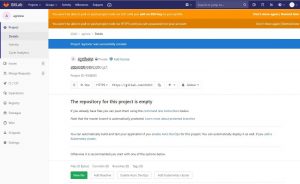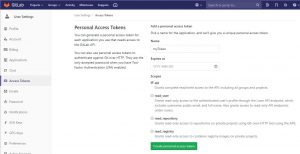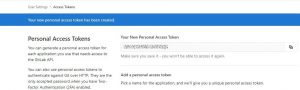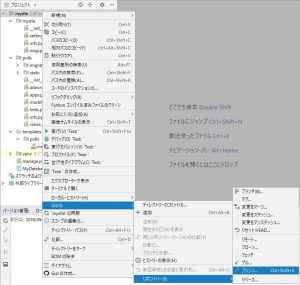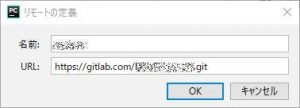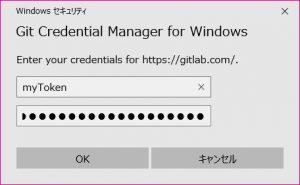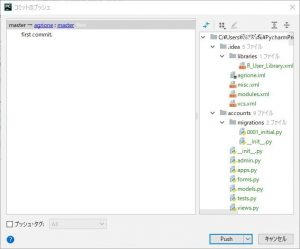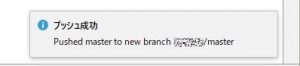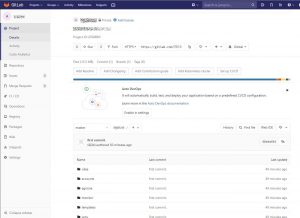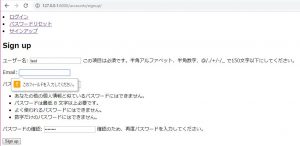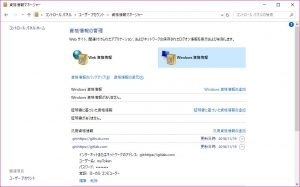PyCharmでGitLabにプッシュする方法
PyCharmでGitLabにプッシュする方法ご紹介します。
事前準備
GitLabでアカウントの作成を行います。
リポジトリの作成
GitLabで実行
リポジトリの作成
ProjectsメニューにおいてNew projectボタンを押します。
New project画面が開くので、Project name、Project descriptionを入力し、Visibility Levelを選択します。
GitLabではGitHubと異なり、無料でプライベート(非公開)で利用することが出来ます。
Create projectボタンを押すとプロジェクトが作成されます。
作成したリポジトリのURLをメモしておきます。
(PyCharmでプッシュする際に使用します)
アクセストークンの作成
User SettingsのAccess Tokensを選択してトークン作成画面を開きます。
Nameに任意の名前を入力し、Scopesを選択してCreate personal access tokenボタンを押します。
(Expires atは指定しなければ有効期限なしになります。)
ここではScopesで完全なread/write権限を持つapiを選択しました。
作成したトークン名とパスワードをメモしておきます。
(PyCharmでプッシュする際に使用します)
リポジトリへのプッシュ
PyCharmでの操作
対象プロジェクトを右クリックして、Git > リポジトリー > プッシュ を選択します。
コミットのプッシュ画面が表示されます。
Define remoteのリンクをクリックします。
リモートの定義ダイアログが表示されます。
名前とURLを入力してOKボタンを押します。
- 名前:リポジトリ名
- URL:作成済みリポジトリのURL(先ほどメモしておいたURL)
GitLabへのログインダイアログが表示されます。
ユーザー名に作成したトークン名、パスワードにトークンのパスワードを入力してOKボタンを押します。
コミットのプッシュ画面にプッシュする内容が表示されます。
Pushボタンを押します。
GitHubへのプッシュが行われ成功すると下部に以下のような表示が出ます。
リポジトリの確認
GitLabで確認
GitLabにログインしてリポジトリを確認します。
プッシュに成功すると以下のようにプロジェクトのファイル一覧が表示されます。